Эмуляция щелчков клавиатуры и мыши с помощью Actionaz

Хотите ли вы автоматически выполнять повторяющиеся задачи? Вместо того, чтобы нажимать кнопку много раз вручную, не лучше ли использовать приложение?
RetroArch - отличная утилита, которая позволяет пользователям легко имитировать целый ряд игровых консолей, а также старые компьютерные системы для воспроизведения видеоигр. В этом руководстве мы сосредоточимся на настройке RetroArch для игры в игры Nintendo NES .
В этом руководстве основное внимание уделяется программе RetroArch для Linux, позволяющей играть в игры для NES. По этой причине вы должны следовать этому руководству, чтобы узнать, как установить новейшее приложение RetroArch на свой компьютер с Linux, прежде чем следовать инструкциям, изложенным ниже.
Примечание. TipsWebTech360 никоим образом не поощряет и не оправдывает незаконную загрузку или распространение файлов ROM для RetroArch. Если вы хотите играть в игры Nintendo NES с RetroArch, пожалуйста, легально используйте свои собственные файлы ПЗУ игры, резервные копии которых вы скопировали на свой компьютер.
Включение основного средства обновления
Чтобы играть в игры NES в RetroArch в вашей системе Linux, вы должны включить функцию обновления ядра, так как по умолчанию она отключена. Чтобы включить основное средство обновления, вы должны получить доступ к файлу конфигурации RetroArch. Следуйте пошаговым инструкциям ниже, чтобы сделать это.
Шаг 1: RetroArch необходимо запустить в первый раз, чтобы создать файл начальной конфигурации. Найдите в меню приложения «RetroArch» и запустите его. Затем закройте окно.
Шаг 2. Откройте окно терминала, нажав Ctrl + Alt + T или Ctrl + Shift + T на клавиатуре. Затем откройте файл конфигурации RetroArch в текстовом редакторе Nano.
нано -w ~ / .config / retroarch / retroarch.cfg
Или для Flatpak:
нано -w ~ / .var / app / org.libretro.RetroArch / config / retroarch / retroarch.cfg
Шаг 3: Нажмите кнопку End на клавиатуре, чтобы Nano перескочил в самый конец файла конфигурации. Затем нажмите клавишу Enter, чтобы создать новую строку.
Шаг 4: Нажмите Ctrl + W на клавиатуре внутри Nano. Это действие вызовет функцию поиска. Затем введите «menu_show_core_updater» в поле поиска и нажмите Enter . Нажав Enter , Nano перейдет к строке Core Updater в текстовом файле.
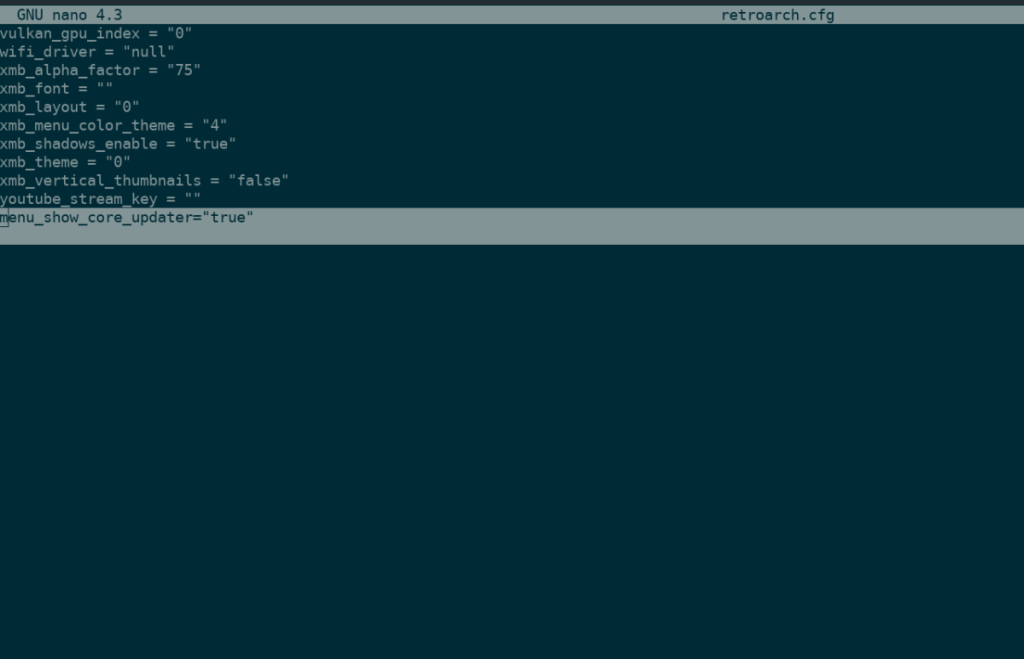
Измените menu_show_core_updater="false"вид кода ниже. Если вы не можете найти, menu_show_core_updater="false"добавьте menu_show_core_updater="true"в конец файла.
menu_show_core_updater = "правда"
Шаг 5: Сохраните изменения в файле конфигурации в текстовом редакторе Nano, нажав Ctrl + O на клавиатуре. После этого выйдите из текстового редактора, нажав Ctrl + X .
Сохранив конфигурацию RetroArch, повторно откройте программу и переходите к следующему разделу руководства.
Скачивание ядра NES
Вы должны загрузить ядро NES для работы с ПЗУ NES. В противном случае RetroArch может некорректно загружать игры NES. К счастью, RetroArch очень удобен в использовании, а ядра легко загрузить. Чтобы получить ядро NES, откройте приложение RetroArch и следуйте пошаговым инструкциям ниже.
Шаг 1: Найдите значок пришельца в меню RetroArch. Затем используйте клавишу со стрелкой вниз на клавиатуре, чтобы перейти к «Online Updater» в меню значков пришельцев.
Шаг 2: После того, как вы нашли опцию «Online Updater» в меню, нажмите клавишу Enter, чтобы получить доступ к области «Core Updater» в RetroArch.
Шаг 3. В области «Загрузчик содержимого» можно выбрать из множества различных консолей. С помощью стрелки вниз на клавиатуре отсортируйте список и найдите запись «NES / Famicom (QuickNES)» и нажмите клавишу Enter на клавиатуре, чтобы загрузить ее.
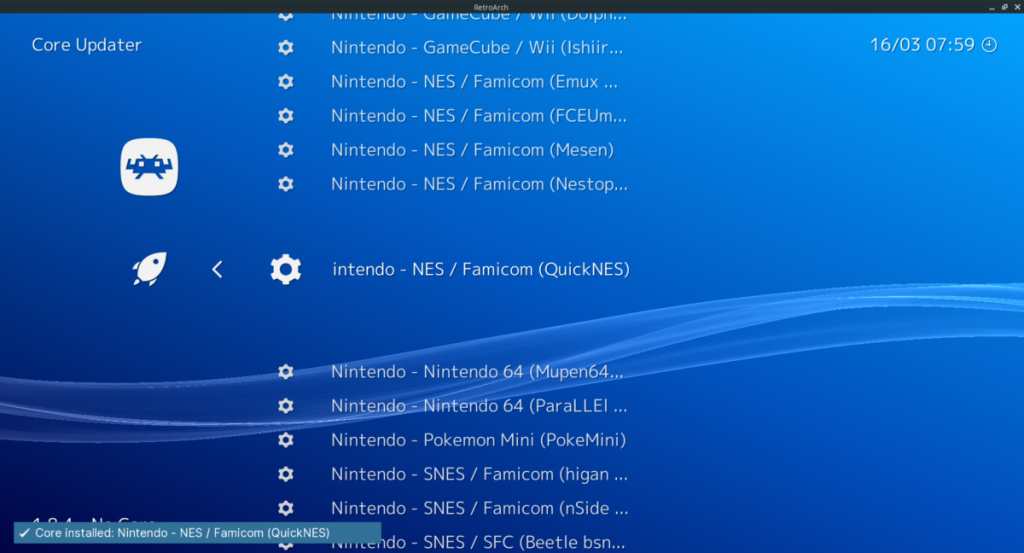
Не хотите использовать «NES / Famicom (QuickNES)» в качестве ядра NES по умолчанию в RetroArch? Выберите один из других доступных вариантов ядра NES / Famicom. Каждый из них неплохо работает в RetroArch и прилично имитирует ваши любимые ромы NES.
Загрузив ядро NES, переходите к следующему разделу руководства.
Играйте в игры для NES в RetroArch
Чтобы играть в игры NES в RetroArch с недавно загруженным ядром эмулятора NES / Famicom, следуйте пошаговым инструкциям ниже.
Шаг 1: Используя клавиши на клавиатуре, пройдите к значку пришельца в RetroArch.
Шаг 2: Найдите параметр «Загрузить содержимое» с помощью стрелки вниз . Затем нажмите клавишу Enter на клавиатуре, чтобы получить доступ к функции загрузки содержимого RetroArch.
Шаг 3: В области «Загрузить содержимое» в RetroArch используйте стрелку вниз, чтобы выбрать параметр «Настройки».
В области «Настройки» для «Загрузить контент» найдите параметр «Фильтровать неизвестные расширения» и выключите ползунок. Если этот параметр включен, RetroArch может скрыть ваши файлы NES ROM, что сделает их невозможными для загрузки с помощью «Загрузить контент».
Шаг 4. Нажмите клавишу Backspace на клавиатуре, чтобы выйти из области настроек «Загрузить контент». Затем найдите «Начальный каталог». Отсюда найдите папку, в которой находятся ваши файлы NES ROM в вашей системе Linux.
Шаг 5: Выберите файл ROM, который вы хотите воспроизвести в RetroArch, с помощью клавиш со стрелками вниз и вверх .
Шаг 6: После того, как вы нашли файл ПЗУ NES, который хотите воспроизвести, нажмите клавишу Enter, чтобы открыть параметры для ПЗУ. Затем выберите ядро NES / Famicom.
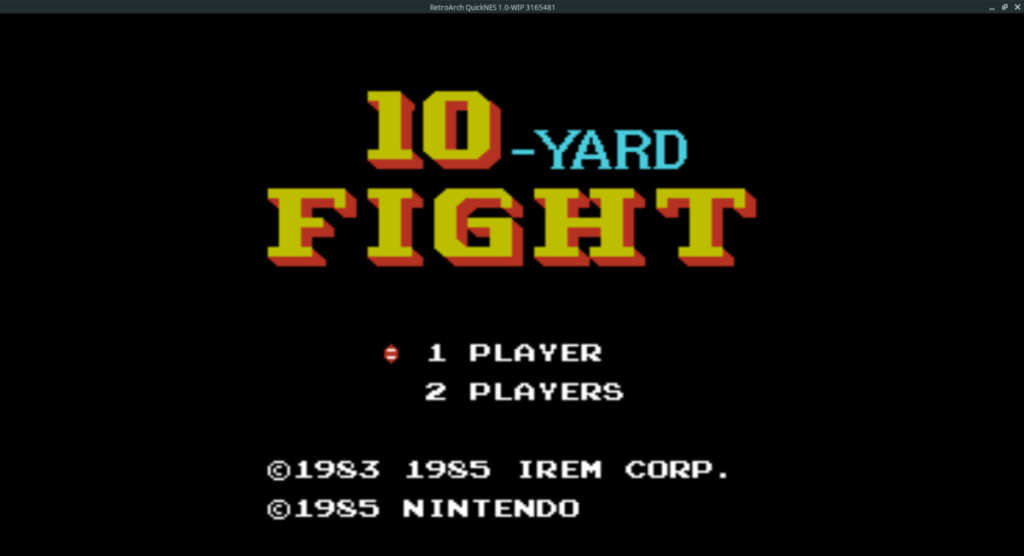
После выбора ядра RetroArch загрузит игру! Наслаждаться!
Хотите ли вы автоматически выполнять повторяющиеся задачи? Вместо того, чтобы нажимать кнопку много раз вручную, не лучше ли использовать приложение?
iDownloade — кроссплатформенный инструмент, позволяющий пользователям загружать контент без DRM-защиты с сервиса iPlayer от BBC. Он поддерживает загрузку обоих видео в формате .mov.
Мы подробно рассмотрели функции Outlook 2010, но поскольку он выйдет не раньше июня 2010 года, пришло время рассмотреть Thunderbird 3.
Время от времени всем нужен перерыв. Если вы хотите поиграть в интересную игру, попробуйте Flight Gear. Это бесплатная кроссплатформенная игра с открытым исходным кодом.
MP3 Diags — это идеальный инструмент для устранения проблем в вашей музыкальной коллекции. Он может корректно проставлять теги в mp3-файлах, добавлять отсутствующие обложки альбомов и исправлять ошибки VBR.
Как и Google Wave, Google Voice вызвал большой ажиотаж по всему миру. Google стремится изменить способ нашего общения, и поскольку он становится всё более популярным,
Существует множество инструментов, позволяющих пользователям Flickr загружать фотографии в высоком качестве, но есть ли способ загрузить избранное Flickr? Недавно мы...
Что такое сэмплирование? Согласно Википедии, «это процесс взятия фрагмента, или сэмпла, одной звукозаписи и повторного использования его в качестве инструмента или
Google Sites — это сервис от Google, позволяющий пользователям размещать сайты на серверах Google. Но есть одна проблема: встроенная функция резервного копирования отсутствует.
Google Tasks не так популярен, как другие сервисы Google, такие как Calendar, Wave, Voice и т. д., но он по-прежнему широко используется и является неотъемлемой частью жизни людей.


![Загрузите FlightGear Flight Simulator бесплатно [Развлекайтесь] Загрузите FlightGear Flight Simulator бесплатно [Развлекайтесь]](https://tips.webtech360.com/resources8/r252/image-7634-0829093738400.jpg)





